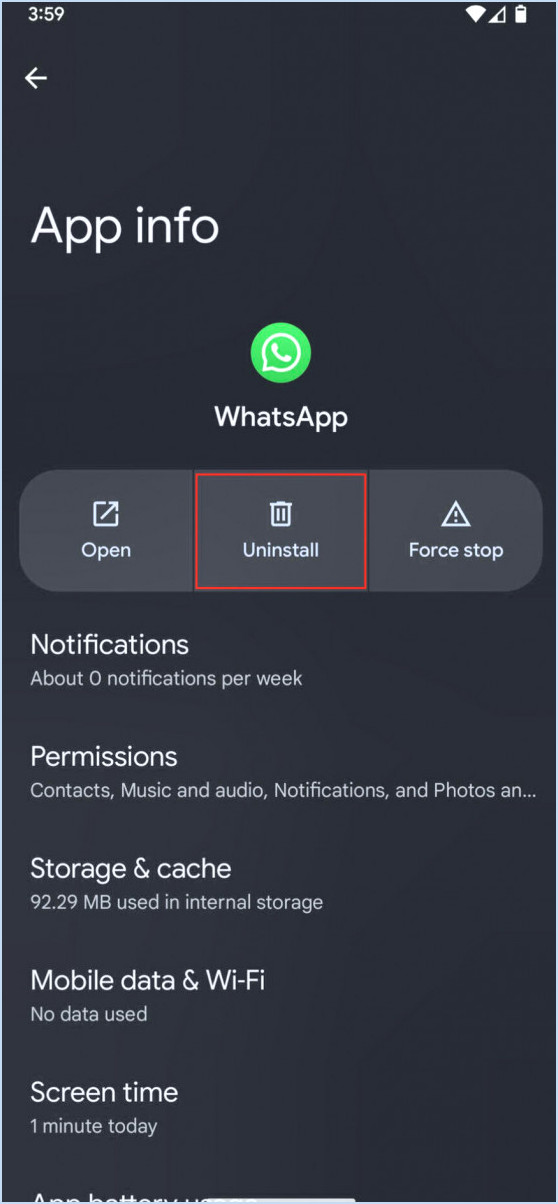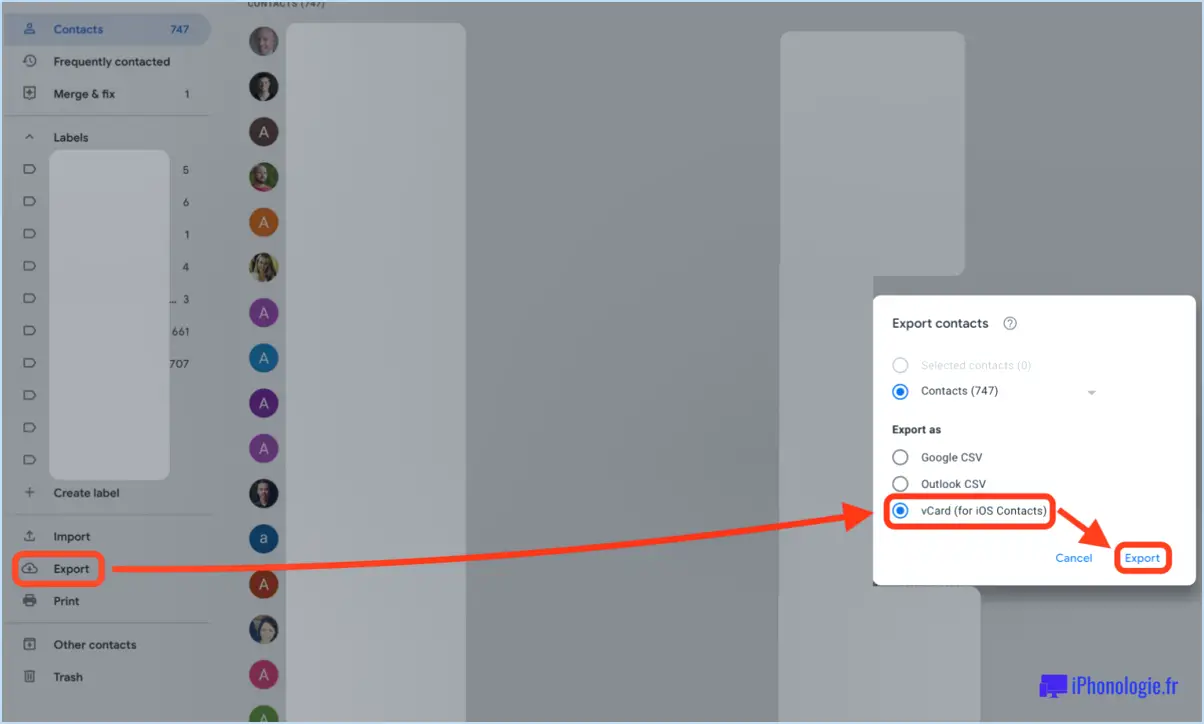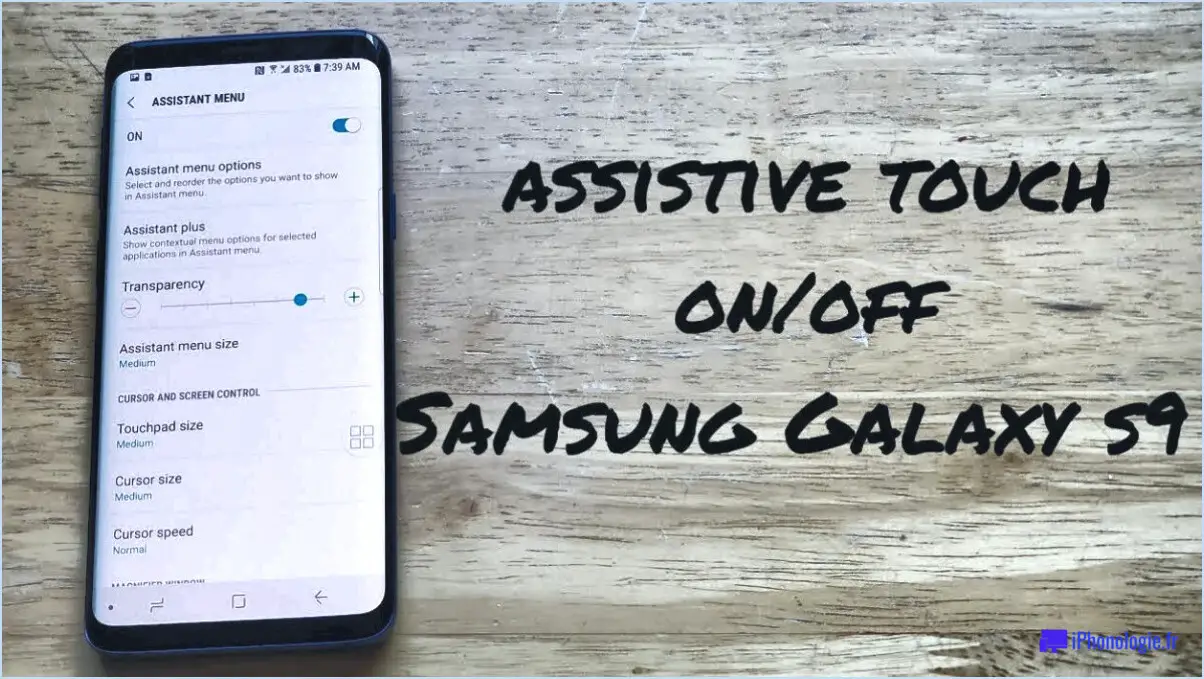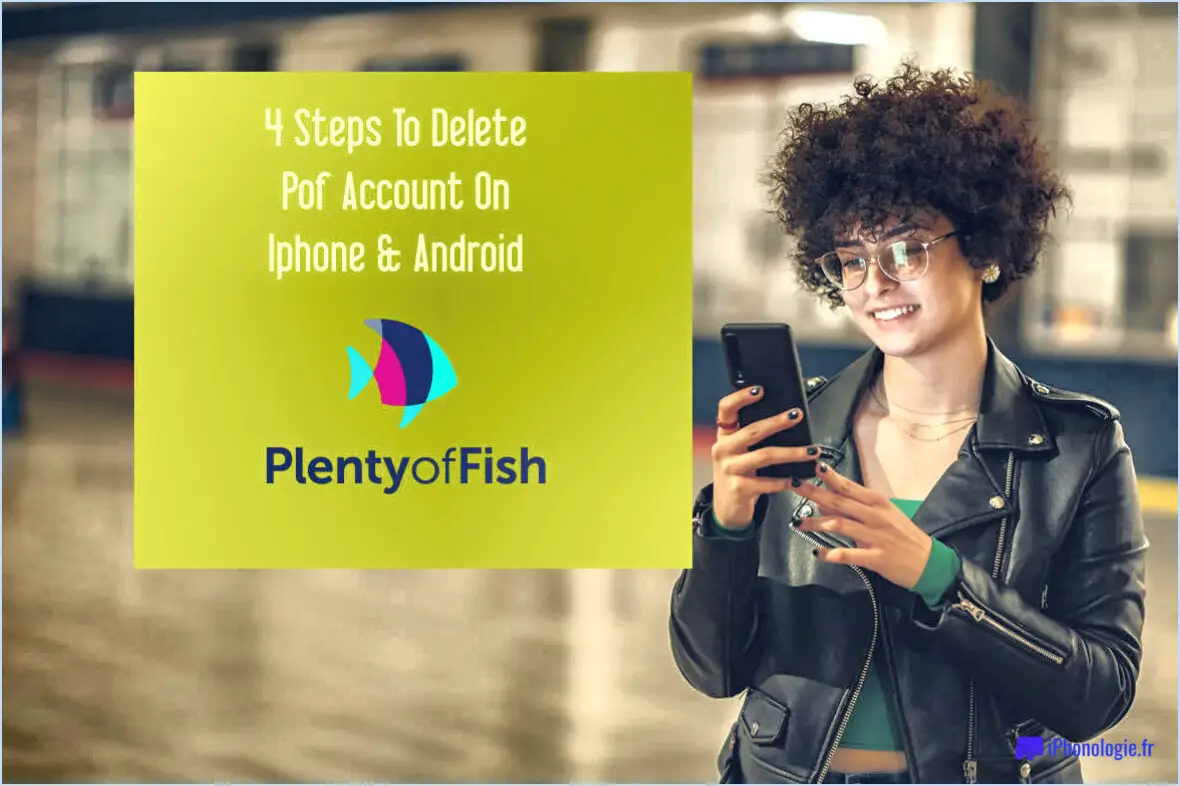Comment supprimer un compte de messenger sur iphone?
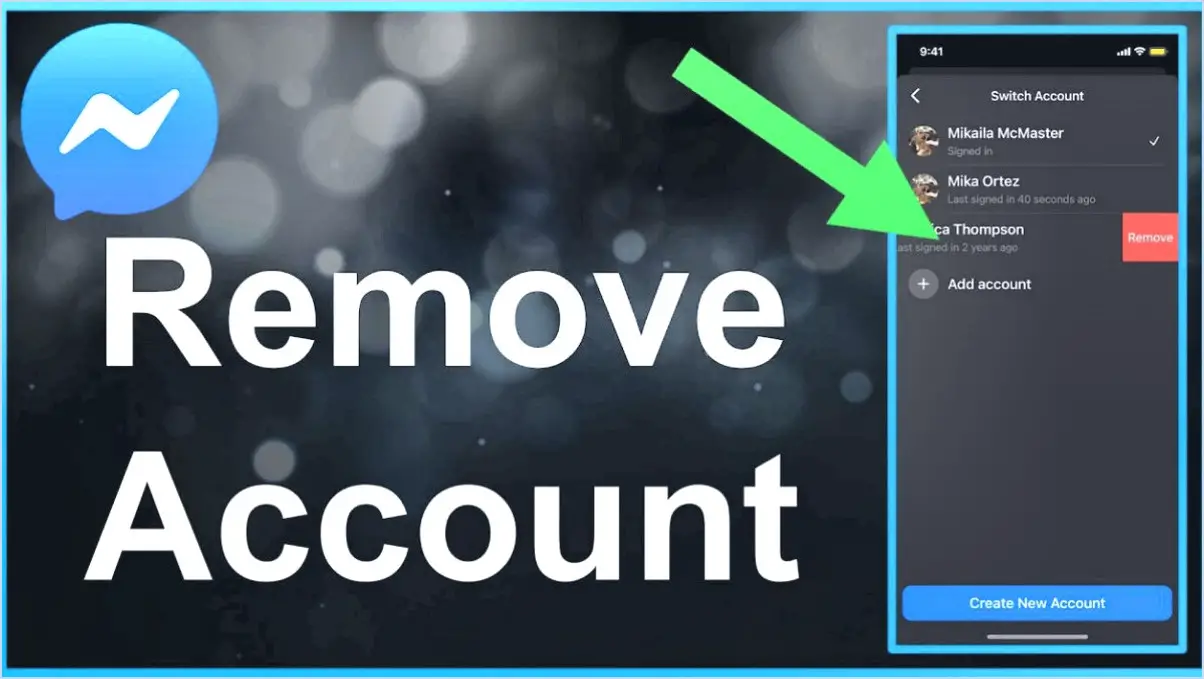
La suppression d'un compte de Messenger sur un iPhone est un processus simple, mais les étapes peuvent varier en fonction de la version de votre iPhone et de la version de Messenger. Voici comment procéder :
- Accédez à Messenger : Ouvrez l'application Messenger sur votre iPhone. Assurez-vous que vous utilisez la dernière version de l'App Store.
- Connectez-vous (si nécessaire) : Si vous n'êtes pas déjà connecté, entrez vos identifiants (numéro de téléphone ou compte Facebook) pour accéder à votre compte Messenger.
- Naviguez jusqu'à Paramètres : Localisez l'icône de profil ou votre image d'affichage dans le coin supérieur gauche ou droit de l'écran. Tapez dessus pour accéder aux paramètres de votre profil.
- Paramètres du compte : Faites défiler l'écran vers le bas et trouvez « Paramètres ». Tapez dessus pour ouvrir les paramètres de votre compte.
- Sécurité et confidentialité : Recherchez la section « Sécurité et confidentialité ». Vous y trouverez diverses options relatives à la sécurité de votre compte.
- Désactiver le compte : Dans la section « Sécurité et confidentialité », vous trouverez l'option « Propriété et contrôle du compte ». Tapez sur « Désactivation du compte » ou sur une option similaire, en fonction de votre version de Messenger.
- Suivez les invites : Messenger vous guidera tout au long du processus de désactivation du compte. Il se peut que vous deviez fournir une raison pour la désactivation de votre compte.
- Confirmation : Une fois le processus de désactivation terminé, vous recevrez un message de confirmation. Votre compte Messenger sera temporairement désactivé et votre profil n'apparaîtra pas aux autres.
- Réactivez le compte (si nécessaire) : Si vous décidez de réactiver votre compte Messenger, il vous suffit de vous connecter à l'aide de vos informations d'identification et votre compte sera restauré.
- Désinstaller Messenger (facultatif) : Si vous souhaitez supprimer complètement Messenger de votre iPhone, appuyez et maintenez l'icône de l'application sur votre écran d'accueil jusqu'à ce qu'elle commence à trembler. Ensuite, appuyez sur l'icône « X » de l'application Messenger pour la supprimer.
N'oubliez pas que ces étapes peuvent varier légèrement en fonction du modèle de votre iPhone et de la version de Messenger que vous utilisez. Assurez-vous de disposer d'une sauvegarde des conversations importantes avant de procéder à la suppression du compte.
Comment supprimer un compte de Messenger?
Pour supprimer un compte de Messenger, suivez les étapes suivantes :
- Ouvrez l'application et accédez aux paramètres de votre compte.
- Dans la section « Détails du compte », localisez et appuyez sur le bouton « Supprimer le compte ».
- Saisissez le mot de passe de votre compte.
- Confirmez la suppression en appuyant une nouvelle fois sur le bouton « Supprimer le compte ».
Comment se déconnecter de Facebook Messenger sur l'iPad?
Pour réussir à vous déconnecter de Facebook Messenger sur votre iPad, suivez les étapes suivantes :
- Ouvrez l'application Messenger.
- Appuyez sur les trois lignes horizontales dans le coin supérieur gauche.
- Appuyez ensuite sur les trois points dans le coin supérieur droit.
- Dans le menu qui s'affiche, choisissez « Déconnexion ».
Cette séquence d'actions vous permettra de vous déconnecter de Facebook Messenger sur votre iPad. Il est important de préserver la sécurité de votre compte, alors n'oubliez pas d'effectuer cette opération lorsque vous en avez besoin.
Comment supprimer mon compte Messenger sans Facebook?
Pour supprimer votre compte Messenger sans Facebook, suivez les étapes suivantes :
- Ouvrez l'App Store et recherchez « Messenger ».
- Appuyez sur l'application Messenger et connectez-vous.
- Sur l'écran principal, appuyez sur les trois lignes dans le coin supérieur gauche.
- Sélectionnez Paramètres.
- Sous Compte, appuyez sur Supprimer le compte.
Pourquoi ne puis-je pas supprimer un compte sur Messenger?
Si vous vous demandez pourquoi vous ne pouvez pas supprimer votre compte sur Messenger, c'est parce que Messenger est étroitement intégré à votre compte Facebook. Pour supprimer votre compte Messenger, suivez les étapes suivantes :
- Déconnectez-vous de votre compte Facebook.
- Reconnectez-vous à Facebook si nécessaire.
- Votre compte Messenger sera synchronisé en conséquence.
La connexion de Messenger à votre compte Facebook nécessite ce processus de suppression de compte en raison de leur nature intégrée.
Comment supprimer un compte Facebook sur un téléphone?
Pour supprimer un compte Facebook sur votre téléphone, suivez les étapes suivantes :
- Ouvrez l'application Facebook et appuyez sur les trois lignes dans le coin supérieur gauche.
- Dans le menu, sélectionnez « Paramètres ».
- Faites défiler vers le bas et appuyez sur « Comptes ».
- Sur la page Comptes, localisez le compte que vous souhaitez supprimer et appuyez sur son nom.
- Recherchez et appuyez sur « Supprimer le compte ».
En suivant ces étapes, vous pouvez supprimer efficacement votre compte Facebook à l'aide de votre téléphone.
Pouvez-vous supprimer définitivement Facebook Messenger?
Oui, vous pouvez supprimer définitivement Facebook Messenger. Lorsque vous faites cela, tous vos messages, photos et vidéos seront supprimés de votre compte. Il est important de noter que la suppression de l'application ne désactivera pas l'ensemble de votre compte Facebook, si vous en avez un. Pour continuer :
- Ouvrez Messenger.
- Tapez sur votre photo de profil en haut à gauche.
- Allez à Juridique & Politiques > Désactiver ou supprimer un compte > Supprimer le compte.
- Confirmez votre choix et suivez les invites.
N'oubliez pas que cette action est irréversible et qu'elle supprimera toutes vos données Messenger.
Comment supprimer un deuxième compte Facebook?
Pour supprimer un 2e compte Facebook, suivez les étapes suivantes :
- Ouvrez Facebook.com et connectez-vous.
- Dans le coin supérieur gauche, cliquez sur les trois lignes de la boîte bleue intitulée « Paramètres ».
- Sur la page « Comptes », naviguez jusqu'à l'onglet « Comptes ».
- Sous « Votre compte Facebook », sélectionnez le lien « Désactiver votre compte ».
Où se trouve le bouton de déconnexion de Facebook?
Le bouton de déconnexion de Facebook est commodément situé dans la fenêtre en haut à droite de l'écran principal.